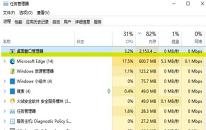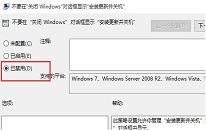win10系统如何更新显卡驱动
来源:www.laobaicai.net 发布时间:2023-06-21 13:15
最近有位win10系统用户在使用电脑的过场当中,想要更新显卡驱动,但是却不知道应该如何操作,为此非常苦恼,那么win10系统如何更新显卡驱动呢?今天老白菜u盘装系统为大家分享win10系统更新显卡驱动的操作教程。
更新显卡驱动方法:
1、右键点击这台电脑,选择“管理”,如图所示:

2、打开计算机管理-设备管理器-显示适配器,找到显卡驱动并右键点击,选择“更新驱动程序软件”,如图所示:
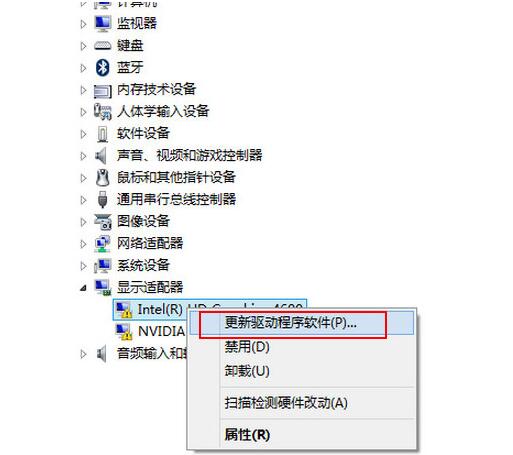
3、注意如果你的驱动安装过了但显示的是黄色感叹号说明你的驱动安装的有问题,需要删除驱动重新安装。如图所示:
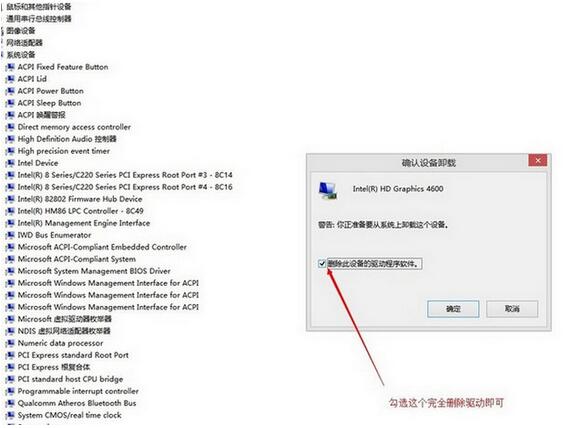
关于win10系统更新显卡驱动的操作教程就为小伙伴们详细分享到这边了,如果用户们使用电脑的时候想要更新显卡驱动,可以参考以上方法步骤进行操作哦,希望本篇教程对大家有所帮助,更多精彩教程请关注老白菜官方网站。
下一篇:没有了
推荐阅读
"win11系统资源管理器占用过高如何解决"
- win10系统如何关闭快速访问功能 2023-06-19
- win10系统如何设置消息免打扰 2023-06-18
- win11系统关闭系统通知操作教程分享 2023-06-18
- win11系统如何初始化电脑 2023-06-16
win10系统取消关机自动更新教程分享
- win7系统设备识别速度慢如何解决 2023-06-14
- win10系统自动安装游戏怎么办 2023-06-13
- win10系统guest账户打不开怎么办 2023-06-11
- win10系统如何跳过锁屏界面 2023-06-11
老白菜下载
更多-
 老白菜怎样一键制作u盘启动盘
老白菜怎样一键制作u盘启动盘软件大小:358 MB
-
 老白菜超级u盘启动制作工具UEFI版7.3下载
老白菜超级u盘启动制作工具UEFI版7.3下载软件大小:490 MB
-
 老白菜一键u盘装ghost XP系统详细图文教程
老白菜一键u盘装ghost XP系统详细图文教程软件大小:358 MB
-
 老白菜装机工具在线安装工具下载
老白菜装机工具在线安装工具下载软件大小:3.03 MB